Užívateľská príručka Keynote pre iPad
- Vitajte
- Čo je nové
-
- Prvé kroky s apkou Keynote
- Úvod do obrázkov, grafov a iných objektov
- Vytvorenie prezentácie
- Výber spôsobu prechádzania prezentácie
- Otvorenie prezentácie
- Uloženie a pomenovanie prezentácie
- Nájdenie prezentácie
- Tlač prezentácie
- Prispôsobenie panela s nástrojmi
- Kopírovanie textu a objektov medzi apkami
- Základné gestá dotykovej obrazovky
- Používanie ceruzky Apple Pencil s apkou Keynote
- Vytvorenie prezentácie pomocou VoiceOver
-
- Pridanie alebo vymazanie snímok
- Pridanie a zobrazenie poznámok prezentátora
- Zmena veľkosti snímky
- Zmena pozadia snímky
- Pridanie okraja okolo snímky
- Zobrazenie alebo skrytie vzorového textu
- Zobrazenie alebo skrytie čísiel snímok
- Použitie rozloženia snímky
- Pridanie a úprava rozložení snímok
- Zmena témy
-
- Zmena priehľadnosti objektu
- Vyplnenie tvarov a textových polí farbou alebo obrázkom
- Pridanie okraja do objektu
- Pridanie titulku alebo názvu
- Pridanie odrazu alebo tieňa
- Používanie štýlov objektu
- Zmena veľkosti, otočenie a preklopenie objektov
- Pridávanie prepojených objektov na vytváranie interaktívnych prezentácií
-
- Odoslanie prezentácie
- Úvod do spolupráce
- Pozvanie iných užívateľov na spoluprácu
- Spolupráca na zdieľanej prezentácii
- Zobrazenie najnovšej aktivity v zdieľanej prezentácii
- Zmena nastavení zdieľanej prezentácie
- Zastavenie zdieľania prezentácie
- Zdieľané priečinky a spolupráca
- Používanie služby Box na spoluprácu
- Vytvorenie animovaného obrázka GIF
- Uverejnenie prezentácie na blogu
- Copyright

Zarovnanie textu v Keynote na iPade
Text v bunke tabuľky, textovom poli alebo tvare môžete upraviť tak, aby sa zarovnal naľavo alebo napravo, na stred alebo zároveň naľavo aj napravo (zarovnanie do bloku).
Zarovnanie textu a zarovnanie textu do bloku
Na iPade otvorte apku Keynote
 .
.Otvorte prezentáciu a klepnite na textové pole alebo tvar s textom. Ak pracujete v tabuľke, klepnite na bunku alebo označte riadok alebo stĺpec.
Klepnite na tlačidlo
 .
.Klepnite na Text alebo Bunka a potom klepnite na niektoré tlačidlo zarovnania.
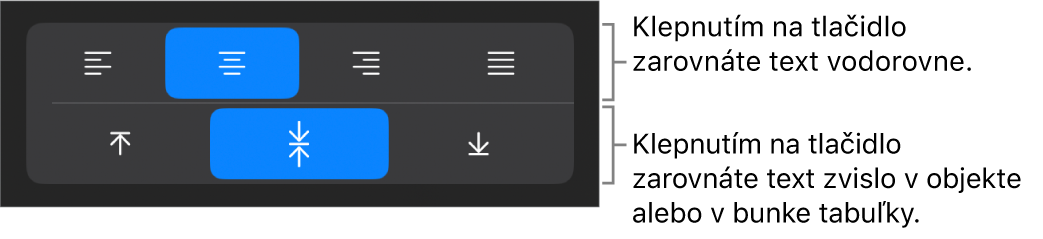
Nastavenie okrajov textu
Priestor medzi textom a tvarom alebo textovým poľom, ktoré ho obsahuje, môžete upravovať.
Na iPade otvorte apku Keynote
 .
.Otvorte prezentáciu, klepnite na tvar alebo textové pole, prípadne označte konkrétny text.
Klepnite na
 a potom na Text.
a potom na Text.Ak chcete zväčšiť alebo zmenšiť okraj, v časti Okraj klepnite na
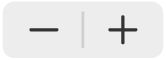 alebo klepnite na veľkosť okraja a zadajte novú hodnotu.
alebo klepnite na veľkosť okraja a zadajte novú hodnotu.